Windows版Safariのフォント設定でヒラギノを適用する方法
- 公開日 : 2011年11月28日
- カテゴリ : PC
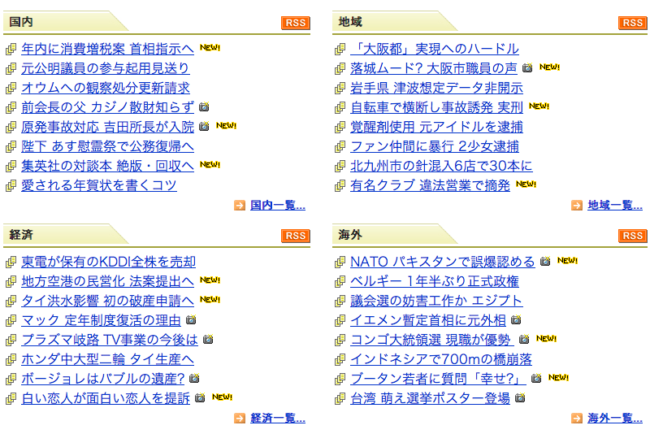
Macのパソコンには標準でヒラギノがインストールされているが、Windowsのパソコンには入っていない。
事実上の日本語標準フォントであるというのにインストールされていないというのは非常に問題がある。
Macのフォント表示は非常に美しい
Macのパソコンは文字の表示が非常にきれいであるが、あれはフォントスムージングの効果だろうか。
それに比べるとWindowsのパソコンのフォント表示は非常に汚い。
Vistaからはまだマシになったようだが、XPなどはもはや見るに耐えられるものではない。
そもそもMS Pゴシックがフォントとして美しくない。
Macのブラウザ・SafariをWindowsにインストールする
そんなWindowsパソコンにSafariをインストールすると、ネット閲覧環境が一新される。
フォントの表示が圧倒的に美しくなり、Macのパソコンであるかのような美しい画面表示を手に入れられる。
Safariはブラウザとしての使い勝手はまだまだいまいちであるが、他のブラウザでは不可能なその画面表示の美しさだけでも使用する価値がある。
フォント設定でヒラギノを設定できない件
しかし、パソコンにヒラギノをインストールしてあったとしても、Windows版Safariのフォント設定でヒラギノを選ぶことができない。
ここはやはりSafariにはヒラギノを適用したいと思うのが普通であろう。
こんな場合にヒラギノを適用する方法を紹介しよう。
まず、以下のCSSコードを適当なCSSファイル名で保存します。(例:user.css)
*{
font-family : "Hiragino Kaku Gothic Pro W3" !important;
}
Safariの「編集」メニューから「設定」を選び、設定ウインドウを表示させる。
その中の「詳細」タブの中の「スタイルシート」という項目で先ほどのCSSファイルを指定する。
要するに、ユーザーCSSで指定しているだけである。
すると記事冒頭の画像のようにWindowsパソコンのSafariでもヒラギノがきちんと表示されるのである。
その美しさはMacのパソコンでインターネットを閲覧している気分でしょう。